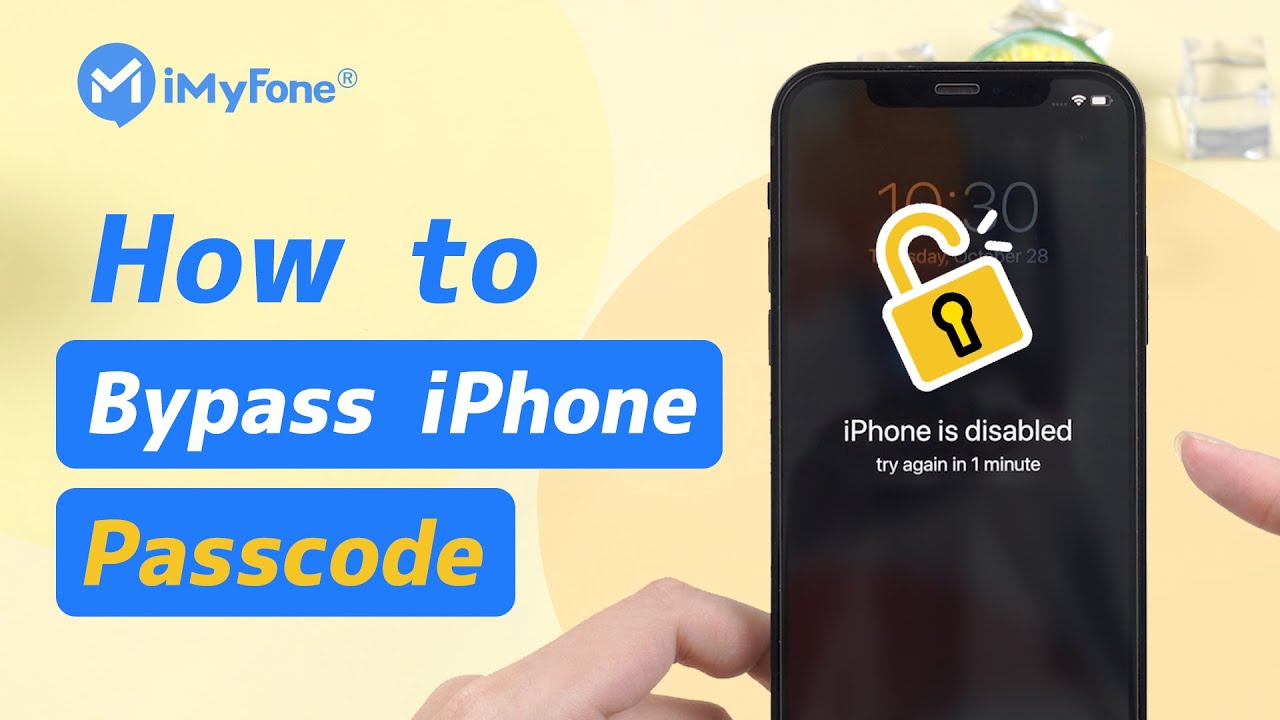Kuinka monta kertaa yrität avata iPhonen lukituksen, kunnes se lukitaan tai poistetaan käytöstä?
Haluatko myös tietää iPhonen enimmäislukitusajat?Tässä asiantuntijablogissa vastaamme tähän kysymykseen yksityiskohtaisesti ja tarkastelemme ratkaisuja, joilla saat iPhonen takaisin käyttöösi ja poistat iPhonen lukitusajat.
Tutustutaan siis iPhonen lukituksen avausyritysten salaisuuksiin.
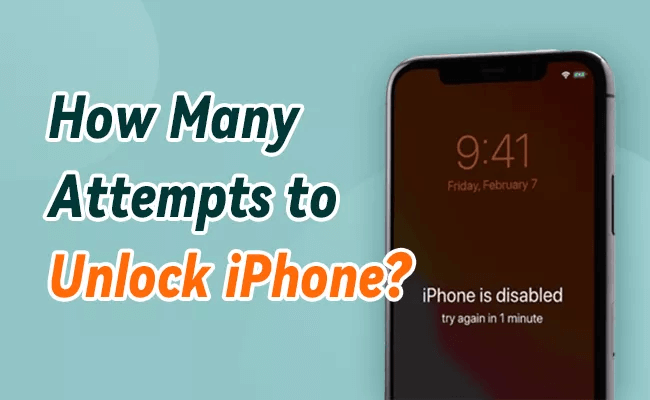
- Osa 1: Kuinka monta yritystä iPhonen lukituksen avaamiseen tarvitaan?
- Osa 2: 4 tapaa avata iPhonen lukitus liian monen yrityksen jälkeen
- Osa 3: Tietojen pyyhkimisen lopettaminen liian monen yrityksen jälkeen
- Osa 4: Usein kysytyt kysymykset iPhonen lukituksen avaamisesta liian monen yrityksen jälkeen
Osa 1: Kuinka monta yritystä iPhonen lukituksen avaamiseen tarvitaan?
Apple määrää, että se on syötettävä joka kerta, kun yrität avata iPhonen lukituksen.Tämä voi suojata iPhonen tiedot ja estää luvattomia käyttäjiä varastamasta tai peukaloimasta niitä.
Käyttäjillä on siis enintään 5 yritystä syöttää salasana väärin.Kuudennesta vikaantumisesta alkaen iPhone poistetaan käytöstä asteittain.
Tässä on erittely iPhonen lukitusajoista.
|
Epäonnistuneet ajat
|
Väärän salasanan syötön seuraukset
|
|---|---|
|
Ensimmäiset 5 epäonnistuivat
|
iPhone pysyy turvassa ja antaa sinun jatkaa salasanan syöttämistä.
|
|
Kuudennella yrityksellä
|
iPhone lukitsee käyttäjän ulos 1 minuutiksi.
|
|
Seitsemännellä yrityksellä
|
iPhone lukitsee käyttäjän ulos 5 minuutiksi.
|
Kahdeksannella epäonnistuneella yrityksellä |
iPhone poistetaan käytöstä 15 minuutiksi. |
|
Yhdeksännellä epäonnistuneella yrityksellä
|
iPhone lukittuu 1 tunniksi.
|
|
10. epäonnistuneella yrityksellä
|
iPhone lukitaan pysyvästi.
|
- Poista tiedot-vaihtoehto on käytössä: iPhonen/iPadin tiedot poistetaan.
- Poista tiedot-vaihtoehto on poistettu käytöstä: iPhone/iPad lukitaan pysyvästi.
Jos haluat saada iPhonen hallinnan ja pääsyn takaisin ja poistaa iPhonen lukitusajat monien epäonnistuneiden yritysten jälkeen, lue lisää.
Osa 2: 4 tapaa avata iPhonen lukitus liian monen yrityksen jälkeen
Jos sinua häiritsee iPhonen lukitseminen 5 minuutiksi, puhumattakaan siitä, että iPhone on lukittu 8 tunniksi, seuraavat menetelmät voivat auttaa sinua.
1 Lukituksen avaaminen iPhone Lockout Times käyttämällä LockWiper
Jos iPhone on lukittu useiden salasanan syöttövirheiden vuoksi eikä iPhonea ole synkronoitu iTunesin ja iCloud-varmuuskopioiden kanssa,sitten tällä kertaa iMyFone LockWiper voi tehokkaasti tyhjentää iPhonen lukitusajat ilman mitään ominaisuuksia tai synkronointia ja poistaa näytön lukituksen salasanan.
Vain 5 askelta iPhonen näytön salasanan ohittamiseen helposti, vaikka unohtaisit salasanasi etkä ottaisi mitään toimintoja käyttöön ja synkronoisi niitä etukäteen,voit silti poistaa näytön lukituksen ja käyttää laitettasi 5 minuutissa 99 prosentin onnistumisprosentilla.
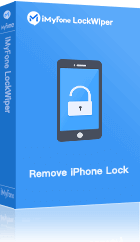
Avaa iPhonen lukitus ja tyhjennä iPhonen lukitusajat
- Avaa lukitun tai useiden virheellisten salasanayritysten vuoksi käytöstä poistetun iPhonen lukitus.
- Tyhjennä pisin iPhone-lukitusaika ja vapauta iPhonen näytön lukitus 5 minuutiksi.
- Avaa iPhonen lukitus, kun olet unohtanut iPhonen salasanan, vaikka Find My on.
- Poista salasana käytetyistä/rikkinäisistä iPhoneista, joiden näyttö ei toimi.
- Tukee kaikentyyppisten iPhonen näytön lukituksen poistamista, mukaan lukien 4-numeroinen ja 6-numeroinen salasana.
- Avaa näytön aikakoodin lukitus kaikista iOS-laitteista ilman tietojen menetystä, mukaan lukien iOS 18 ja 17.
Video opetusohjelma siitä, miten poistaa iPhonen lukitusajat ja käyttää iPhonea
Vaiheet lukituksen avaamiseksi Security Lockout iPhone ilman salasanaa LockWiperilla:
Vaihe 1. Lataa ja käynnistä LockWiper.Valitse latausnäytössä Unlock Screen Passcode.
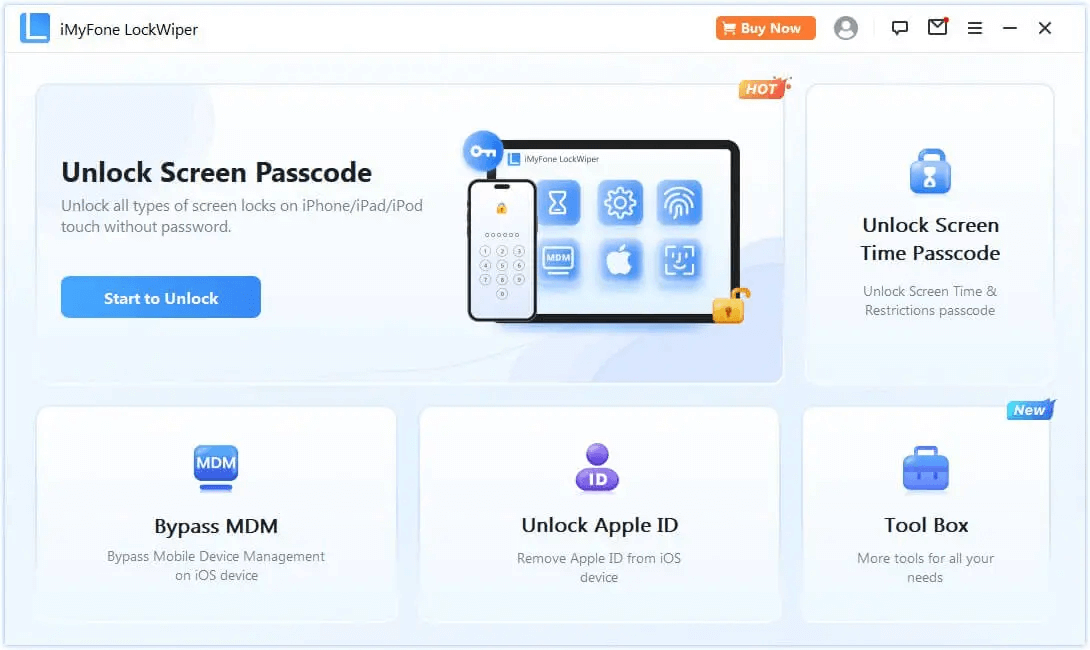
Vaihe 2. Liitä nyt iPhone tietokoneeseen.Valitse Käynnistä ja lataa laiteohjelmistopaketti. Pura se sitten yksinkertaisesti napsauttamalla Start to Extract.
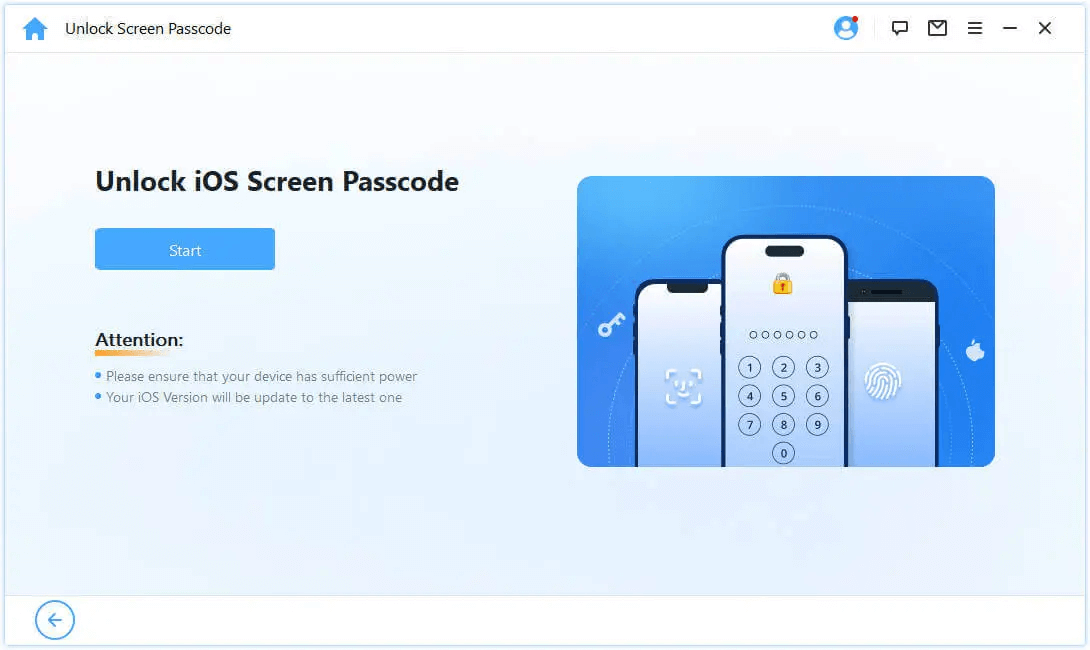
Vaihe 3. Valitse nyt Aloita lukituksen avaaminen ja kirjoita 000000 vahvistaaksesi, että haluat avata lukitun tai käytöstä poistetun iPhonen lukituksen.
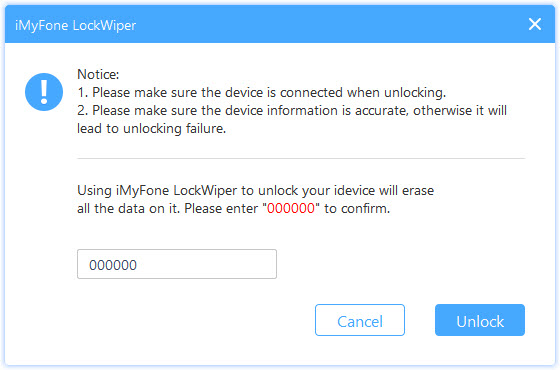
Vaihe 4. LockWiper alkaa avata iPhonen lukitusta tyhjentää iPhonen lukitus kertaa, tämä koko prosessi valmistuu alle 5 minuutissa.
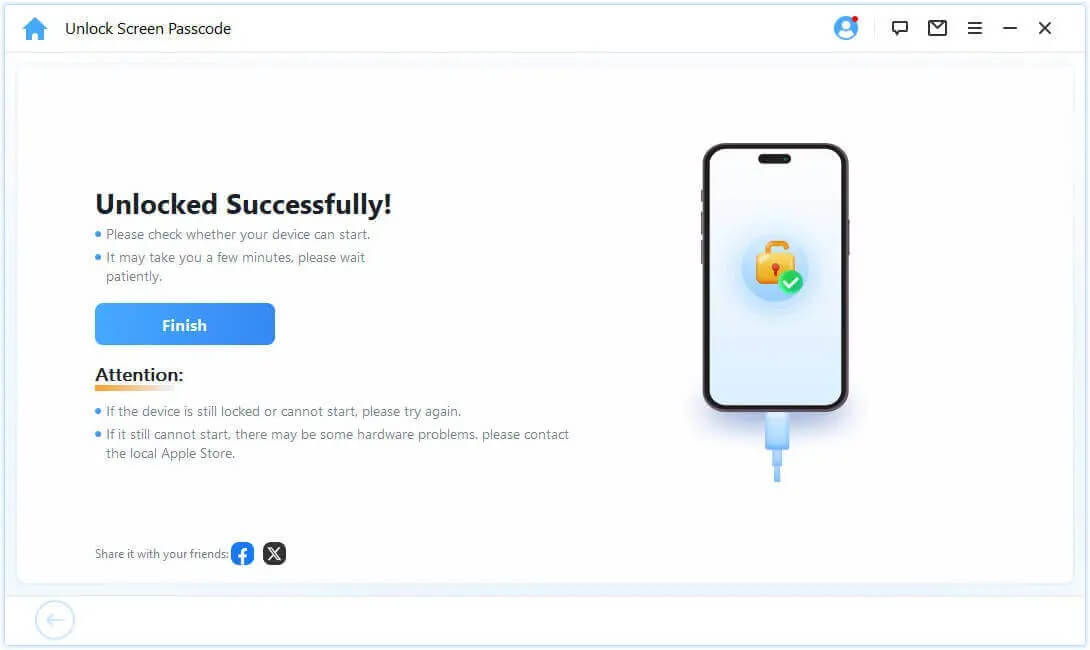
LockWiperin avulla sinun ei enää tarvitse huolehtia siitä, kuinka monta kertaa yrität avata iPhonen lukituksen ja mikä on pisin iPhonen lukitusaika.
Se voi avata iPhonen lukituksen, vaikka et tietäisi näytön salasanaa.Vaikka et ottaisi toimintoa käyttöön etukäteen, se auttaa sinua silti poistamaan iPhonen lukitusajat helposti 5 minuutissa. Kannattaa kokeilla.
2 iPhonen lukitusaikojen avaaminen iTunesin avulla
Jos synkronoit iPhonen tietokoneen iTunesiin, voit avata lukitun tai käytöstä poistetun iPhonen lukituksen iTunesin avulla menettämättä tietoja (toimii varmuuskopioiden kanssa tai ilman varmuuskopioita) seuraavasti.
- iTunes edellyttää uusinta versiota ja laite on aiemmin synkronoitu iTunesin kanssa.
- Etsi minut-toiminto on kytkettävä pois päältä iPhonessa.
A.Ilman varmuuskopioita
Vaihe 1. Avaa uusin iTunes tietokoneellasi.
Vaihe 2. Liitä iPhone tietokoneeseen ja odota. Sen pitäisi näkyä Laitteet-osiossa, kun iTunes on tunnistanut sen.
Vaihe 3. Kun se näkyy luettelossa, napsauta iPhonen nimeä ja valitse Palauta-vaihtoehdon sijasta Määritä uudeksi iPhoneksi.
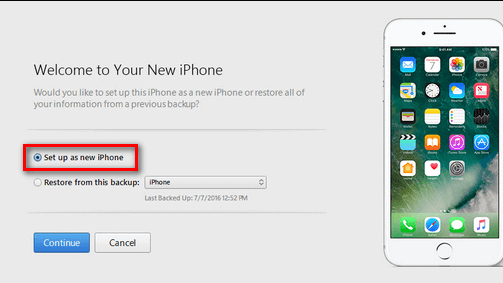
Vaihe 4. Kun valitset Aseta uusi iPhone-vaihtoehdon, valitse Palauta.
Vaihe 5. iPhone yrittää tässä vaiheessa varmuuskopioida, peruuta tämä välittömästi painamalla iTunesin tilaikkunassa olevaa pientä x:ää.
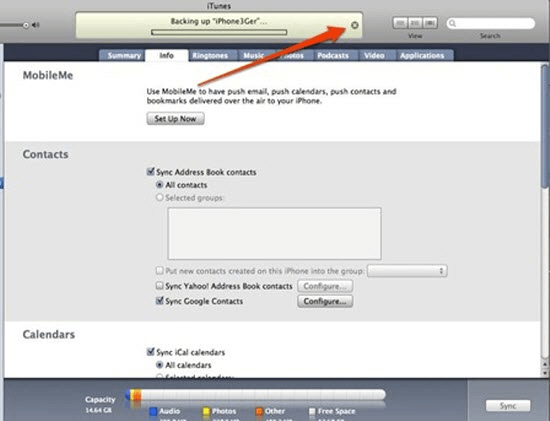
Vaihe 6. Kun olet peruuttanut varmuuskopioinnin, iPhone yrittää synkronoida. Peruuta tämäkin.
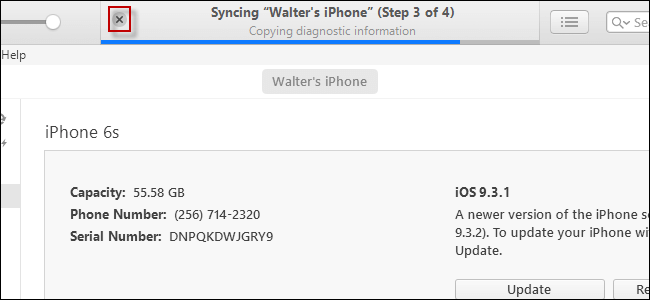
Odota prosessin päättymistä, jolloin iPhonen lukitusajat poistuvat ja voit käyttää iPhonea jälleen ilman palautus- tai synkronointiprosessia,mutta myös tämän menetelmän käytön edellytysten on täytyttävä.
B. Varmuuskopioilla
Tämä menetelmä edellyttää, että iPhone on synkronoitu tietokoneen iTunesin kanssa etukäteen, muuten se ei toimi.
Vaihe 1. Noudata ilman varmuuskopioita -menettelyn vaiheita 1-2.
Vaihe 2. Siirry kohtaan Yhteenveto ja valitse Palauta iPhone-vaihtoehto.
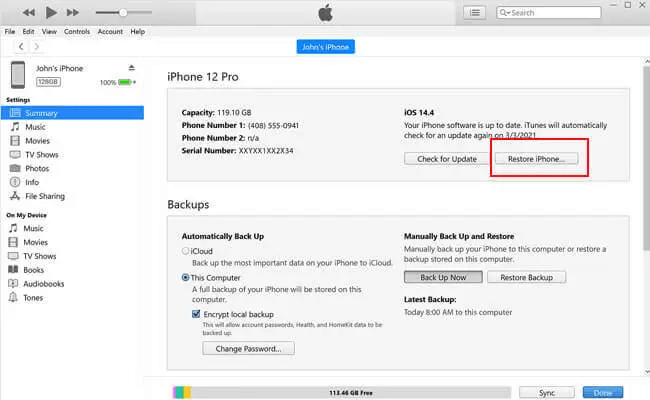
Vaihe 3. Odota, että iTunes palauttaa iPhonen.Kun se on valmis, valitse Palauta iTunesin varmuuskopioista, jotta saat tietosi takaisin.
Tämä menetelmä ei joskus toimi, koska iTunes ei tunnista laitettasi.
Lataa LockWiper iPhonen lukituksen avaamiseksi ja iPhonen lukitusaikojen poistamiseksi ilman Find My disabled- tai iTunes-synkronointia etukäteen.
3 Avaa iPhonen lukitusaikojen lukitus Recovery Mode -tilan avulla
Voit myös poistaa iPhonen salasanojen lukitusajat laittamalla iPhonen palautustilaan ja pakottamalla sen poistamaan kaiken sisällön ja salasanat.
- iTunesin on oltava ajan tasalla, ja iPhonen on oltava synkronoitu etukäteen.
- Etsi minut -toiminto on kytkettävä pois päältä.
Vaihe 1. Lataa ja käynnistä uusin iTunes tietokoneellasi ja liitä iPhone USB-kaapelilla.
Vaihe 2. Laita iPhone palautustilaan.
- iPhone 6S:lle tai aiemmalle:Paina Home-painiketta ja sivupainiketta samanaikaisesti.
- iPhone 7/7 Plus-puhelimelle:Paina samanaikaisesti sivupainiketta ja äänenvoimakkuuden vähennyspainiketta.
- iPhone 8:lle tai uudemmalle:Paina ja vapauta äänenvoimakkuuden lisäyspainike. Paina ja vapauta äänenvoimakkuuden vähennyspainike. Pidä sivupainiketta painettuna.
Liitä iPhone iTunesiin, jolloin iTunes avaa ponnahdusikkunan, jossa sinua pyydetään palauttamaan tai päivittämään iPhone,Valitse Palauta, jolloin iPhone palautetaan tehdasasetuksiin ja iPhonen turvalukko ja kellonaika poistetaan.

Tämä palautusprosessi voi kestää yli 30 minuuttia iPhonen lukituksen avaamiseen,ja on olemassa vaara, että iPhone jää jumiin palautustilaan,jolloin sinun on poistuttava manuaalisesti palautustilasta ja toistettava yllä olevat vaiheet.
4 Avaa iPhonen lukitusajat iCloudin avulla
Jos iPhonen Find My in iCloud on käytössä ja sinulla on Apple ID ja salasana,voit avata käytöstä poistetun tai turvalukitun iPhonen lukituksen iCloudin avulla.
- Sinulla on oltava Apple ID -salasana ja Find My käytössä iPhonessasi.
- iPhonen on oltava yhteydessä verkkoon, jotta se toimii.
Vaihe 1. Siirry iCloud.com-sivustolle toisesta laitteesta, kuten tietokoneesta, ja kirjaudu sisään Apple ID:lläsi ja salasanallasi.
Vaihe 2. Kun olet kirjautunut sisään, valitse selainikkunan yläreunasta Kaikki laitteet ja etsi iPhone luettelosta.
Jos iPhone ei ole luettelossa, käytä yllä olevaa palautustilaa.
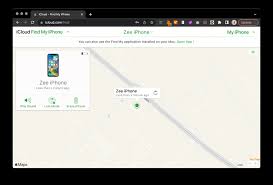
Vaihe 3. Huomaa, että iPhone on liitettävä verkkoon etäpyyhintää varten,Valitse nyt iPhone ja poista se.
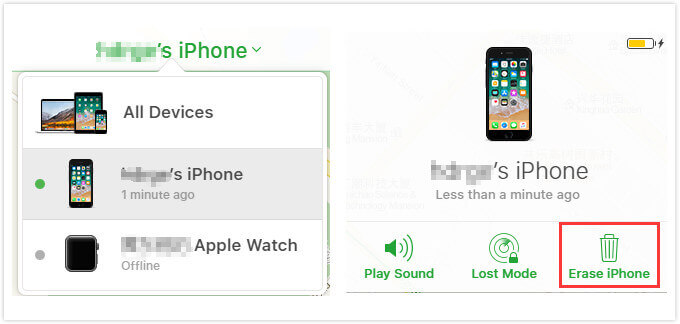
Kun olet avannut iPhonen lukituksen etänä, voit palauttaa iPhonen tiedot varmuuskopiosta,jos sinulla ei ole varmuuskopiota eikä Find My ole päällä, tämä menetelmä ei toimi.
Lataa LockWiper iPhonen lukituksen avaamiseksi ja iPhonen lukitusaikojen poistamiseksi 5 minuutissa ilman mitään rajoituksia.
Osa 3: Tietojen pyyhkimisen lopettaminen liian monen yrityksen jälkeen
Oletusarvoisesti käytössä oleva suojausominaisuus poistaa kaikki tiedot 10 epäonnistuneen näytön salasana-yrityksen jälkeen,joka varmistaa, että henkilöillä, jotka eivät ole iPhonen omistajia tai joilla ei ole siihen lupaa, ei ole pääsyä tietoihin.
Voit kuitenkin estää iPhonea pyyhkimästä tietoja, kun iPhonen lukituksen avaaminen on epäonnistunut liian monta kertaa.
Vaihe 1. Siirry iPhonen navigointipaneelin Asetukset-valikkoon ja avaa se.
Vaihe 2. Valitse asetusluettelosta Touch ID & salasana-vaihtoehto.
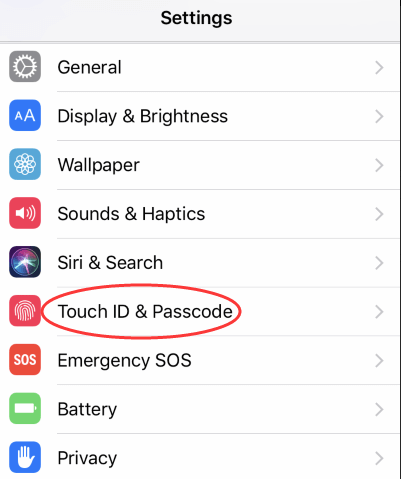
Vaihe 3. Sinua pyydetään syöttämään nykyinen salasanasi. Syötä se.
Vaihe 4. Syöttämällä nykyisen salasanasi pääset Touch ID & salasana-valikkoon, jossa on vaihtoehtoja salasanan vaatimista varten,mihin pääsee käsiksi, kun iPhone on lukittu, ja niin edelleen.
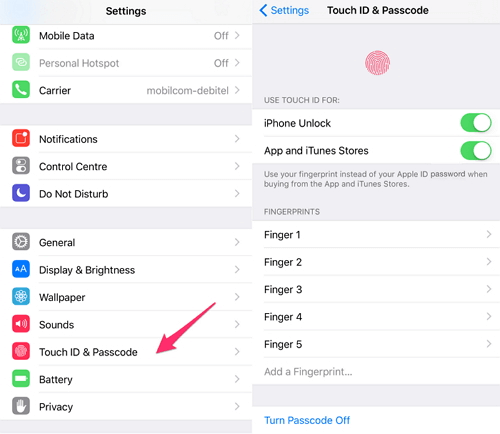
Vaihe 5. Selaa alaspäin tämän valikon alareunaan ja poista Poista tiedot-vaihtoehto käytöstä.
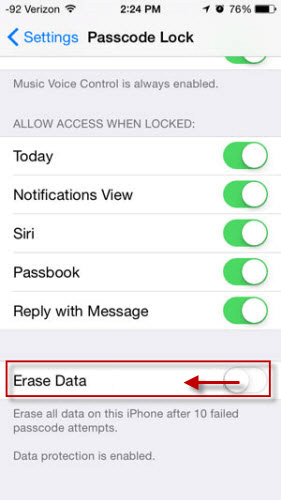
Nyt kun 10 epäonnistunutta yritystä tapahtuu, laitteen tietoja ei poisteta automaattisesti.Riippumatta siitä, kuinka monta kertaa yrität avata iPhonen lukituksen, et tarvitse enää huolehtia tietojen pyyhkimisestä, kun se poistetaan käytöstä.
Osa 4: Usein kysytyt kysymykset iPhonen lukituksen avaamisesta liian monen yrityksen jälkeen
01 Onko rajattomasti passcode-yrityksiä iPhone?
EI, Jos syötät väärän salasanan kuusi kertaa peräkkäin, laitteesi lukittuu ja saat viestin, jonka mukaan iPhone on poistettu käytöstä.
02 Kuinka monta yritystä iPhonen lukituksen avaamiseksi?
Apple sallii sinun syöttää virheellisen salasanan iPhoneen enintään 9 kertaa.Jos et onnistu avaamaan iPhonen lukitusta 10 yrityksessä, iPhone poistetaan käytöstä.
03 Mikä on pisin iPhonen lukitusaika?
Kun iPhone ilmoittaa ”iPhone ei ole käytössä, yhdistä iTunesiin” 10 epäonnistuneen salasana-yrityksen jälkeen.Se tarkoittaa, että sinulla ei ole enää mahdollisuutta syöttää salasanaa.
Päätelmä
Lyhyesti sanottuna pisin iPhonen lukitusaika voi kestää ikuisesti, jolloin et voi käyttää laitettasi. Kuitenkin käyttämällä iMyFone LockWiper - iPhone-lukitusajan pyyhin kätevänä työkaluna,voit avata lukitsemattoman ja tietoturvalukituksen iPhonen ja saada iPhonen takaisin 5 minuutissa ilman toimintorajoituksia.